A Google nemrégiben kiadta a Chrome v29-et Windows, Mac és Linux operációs rendszerekre. A Chrome legújabb verziója intelligensebb omnibox javaslatokkal, valamint profil-visszaállítási lehetőséggel rendelkezik.
A visszaállítási funkció segít az összes beállítás, például a kezdőlap, az új lapoldal és a keresőmotor alapértelmezett visszaállításában. A szolgáltatás törli a cookie-kat, az ideiglenes adatokat és a webhely adatait. Ezenkívül letiltja a kiterjesztéseket, a témákat és feloldja az összes lapot. Azonban nem törli és nem törli a mentett jelszavakat, könyvjelzőket és böngészési előzményeket.
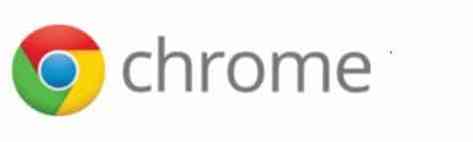
Ez a funkció akkor hasznos, ha vissza szeretné állítani a kiterjesztések, alkalmazások és asztali programok által végrehajtott módosításokat a Chrome böngészőjébe. Mint bizonyára tudja, manapság a legtöbb ingyenes eszköz tartalmazza a böngésző eszköztárait és a rosszindulatú programokat, amelyek az Ön tudta és engedélye nélkül automatikusan megváltoztatják a böngésző keresőmotorját, a kezdőlapot és az új lap oldalt.
Kövesse az alábbi utasításokat a Chrome böngésző beállításainak visszaállításához az alapértelmezett értékekre.
1. módszer:
1. lépés: Nyissa meg a Google Chrome-ot, és győződjön meg arról, hogy a Chrome v29 vagy újabb verzióját futtatja. A Chrome aktuális verziójának ellenőrzéséhez kattintson a jobb felső sarokban található menüikonra, majd kattintson a gombra A Google Chrome-ról opciót a böngésző verziójának megtekintéséhez. Ha egy korábbi verziót használ, ez segít a legfrissebb elérhető verzióra történő frissítésben.
2. lépés: Ezután kattintson a gombra Menü ikonra a böngészőablak jobb felső sarkában kattintson a gombra Beállítások lehetőség a Chrome Beállítások oldal megnyitásához.
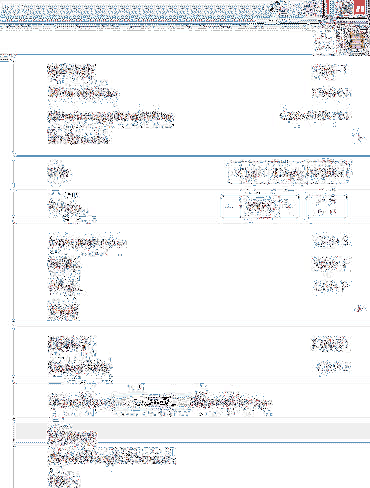
3. lépés: Görgessen le a Beállítások oldal végéig, kattintson a címet viselő lehetőségre haladó beállítások mutatása a Chrome összes elérhető beállításának megtekintéséhez.
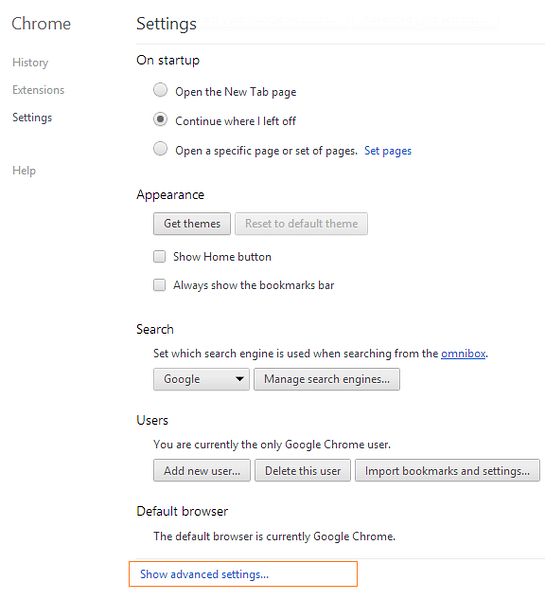
4. lépés: Keresse meg A böngésző beállításainak visszaállítása gombra (görgessen lefelé az oldal aljára az opció megtekintéséhez), kattintson a gombra A böngésző beállításainak visszaállítása gombra, majd kattintson a gombra Igen gombra, amikor megjelenik a megerősítési kérdés.
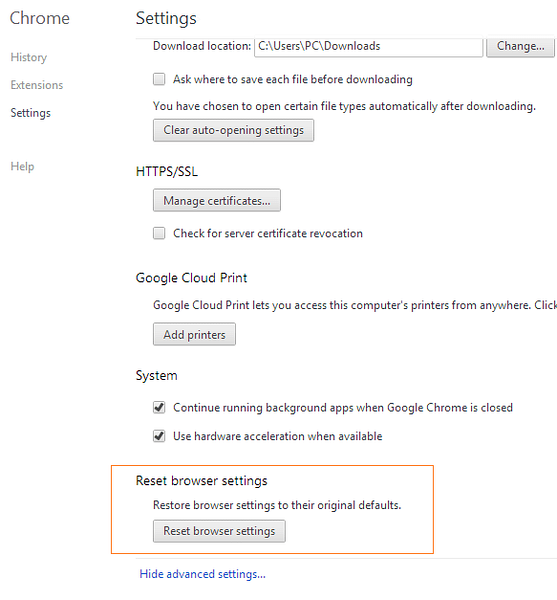
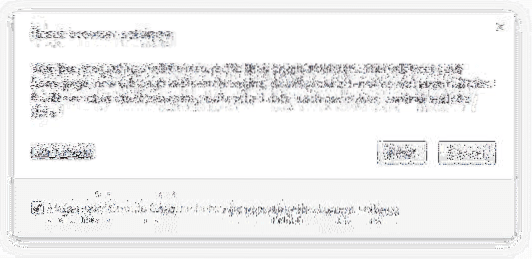
2. módszer:
Ez a módszer azoknak szól, akik nem akarnak menükben és oldalakon átjutni a visszaállítási lehetőség eléréséhez.
1. lépés: Belép chrome: // settings / resetProfileSettings a címsorban (omnibox), és nyomja meg az Enter billentyűt a Böngésző beállításainak visszaállítása párbeszédpanel megnyitásához.
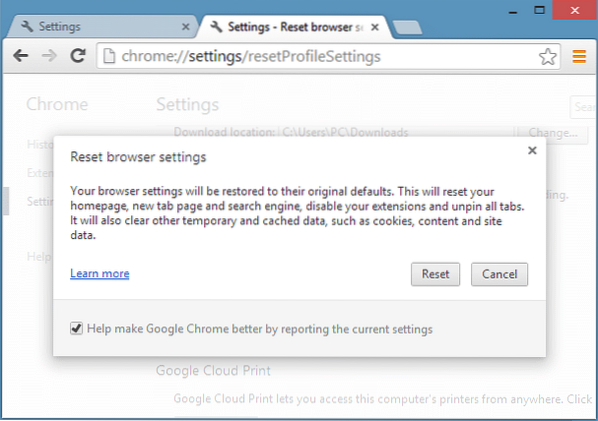
2. lépés: Kattintson a gombra Visszaállítás gombra kattintva visszaállíthatja a böngésző beállításait az alapértelmezett értékekre. Ez az!
Az Office Word, Excel és PowerPoint fájlok Chrome-ban történő megnyitása és a saját Chrome-témájú online útmutató létrehozása szintén érdekes lehet.
 Phenquestions
Phenquestions


